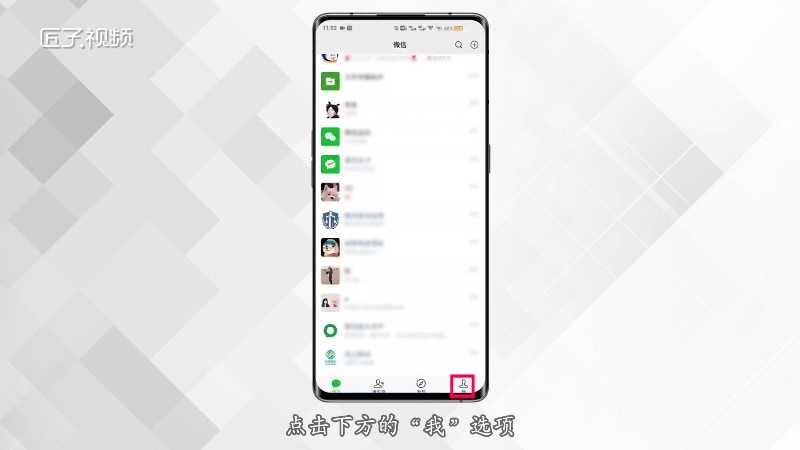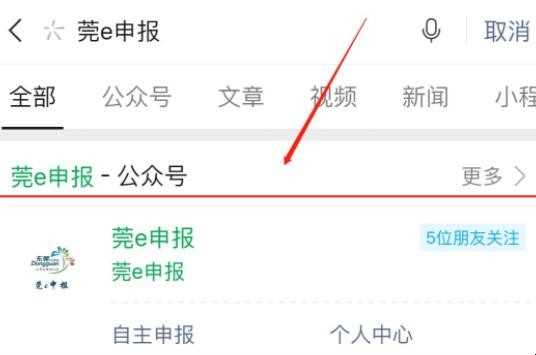match函数是excel主要的查找函数之一,它的作用是在数组中查找/匹配数据在数组中的位置。
match函数为:
MATCH(lookup_value,lookup_array,match_type)
参数1:lookup_value:查找目标;
参数2:lookup_array:查找数组,即查找的指定区域;
参数3:match_type:可为0,1,-1,默认1。精度选0:查找等于指定内容的第一个值;精度选1:查找小于或等于指定内容的最大值,指定区域必须按升序排列;精度选-1,查找大于等于指定内容的最小值,指定区域必须按降序排列。
(1)挑选【G2表格中】,输入“=MATCH(162,D2:D14,0)”,“回车”确定,显示“3”。
公式分析:在“D2:D14”区域内查找等于“162”的数值为第几个,按顺序找到D4表格中的数值为“162”,D4在“D2:D14”区域内排第3行,因此显示“3”。
(2)挑选【G3表格中】,输入“=MATCH(80,B2:B14,1)”,“回车”确定,显示“9”。
公式分析:在“B2:B14”区域内查找小于或等于“80”的数值为第几个,按顺序找到B2:B10表格中的数值都小于或等于“80”,挑选其中最大的数值,即B10的数值,B10在“B2:B14”区域内排第9,因此显示“9”。
(3)挑选【G4表格中】,输入MATCH函数=MATCH(90,C2:C14,-1),回车确定,显示“5”
公式分析:在“C2:C14”区域内查找小于或等于“90”的数值为第几个,按顺序找到C2:C6表格中的数值都大于等于“90”,选择其中最小的数值,即C6的数值,C6在“C2:C14”区域内排第5,因此显示“5”。
打开微信,点击底部的“发现”,
使用“扫一扫”即可将网页分享至朋友圈。
 吕一6年婚姻再遭质疑(吕一现任老公
吕一6年婚姻再遭质疑(吕一现任老公
 白貂皮大衣怎么搭配才好看(白色貂
白貂皮大衣怎么搭配才好看(白色貂
 虞书欣穿搭越来越会穿了(虞书欣紫
虞书欣穿搭越来越会穿了(虞书欣紫
 男士帽子戴什么颜色好看(运动适合
男士帽子戴什么颜色好看(运动适合
 清爽帅气男士发型18款(不烫只剪的
清爽帅气男士发型18款(不烫只剪的
 香奈儿历史简介(CHANEL夫人逝世的
香奈儿历史简介(CHANEL夫人逝世的
 mac口红真假怎么辨别(mac口红真假
mac口红真假怎么辨别(mac口红真假
 n字母运动鞋是什么牌子(新百伦知名
n字母运动鞋是什么牌子(新百伦知名
 莱阳梨的功效与作用(莱阳梨清膏功
莱阳梨的功效与作用(莱阳梨清膏功
 红甘鱼的营养价值(章红鱼的营养物
红甘鱼的营养价值(章红鱼的营养物
 猪肚菇有毒吗(猪肚菇有毒么)
猪肚菇有毒吗(猪肚菇有毒么)
 醪糟的功效与作用忌讳(醪糟的功效
醪糟的功效与作用忌讳(醪糟的功效
 黄芪霜的功效与作用(黄芪霜在临床
黄芪霜的功效与作用(黄芪霜在临床
 山楂有什么功效和作用(山楂对胃肠
山楂有什么功效和作用(山楂对胃肠
 发烧最多不能超过几天(发烧最多不
发烧最多不能超过几天(发烧最多不
 禁忌症是什么意思(禁忌症是什么意
禁忌症是什么意思(禁忌症是什么意